พารามิเตอร์รายงานในตัวสร้างรายงานใน Power BI
นําไปใช้กับ: Power BI Report Builder
Power BI Desktop
บทความนี้อธิบายการใช้งานทั่วไปสําหรับพารามิเตอร์รายงานของตัวสร้างรายงานใน Power BI คุณสมบัติต่าง ๆ ที่คุณสามารถตั้งค่าและเพิ่มเติมอีกมาก พารามิเตอร์รายงานช่วยให้คุณสามารถควบคุมข้อมูลรายงาน เชื่อมต่อรายงานที่เกี่ยวข้องเข้าด้วยกัน และทําให้การนําเสนอรายงานมีความหลากหลาย คุณสามารถใช้พารามิเตอร์รายงานในรายงานที่มีการแบ่งหน้าที่คุณสร้างในตัวสร้างรายงาน
การใช้งานทั่วไปสําหรับพารามิเตอร์
ต่อไปนี้เป็นบางวิธีทั่วไปในการใช้พารามิเตอร์
ควบคุมข้อมูลรายงานที่มีการแบ่งหน้า:
กรองข้อมูลรายงานที่มีการแบ่งหน้าที่แหล่งข้อมูลโดยการเขียนคิวรีชุดข้อมูลที่มีตัวแปรต่างๆ
อนุญาตให้ผู้ใช้ระบุค่าเพื่อกําหนดข้อมูลเองในรายงานที่มีการแบ่งหน้า ตัวอย่างเช่น ใส่พารามิเตอร์สองรายการสําหรับวันที่เริ่มต้นและวันที่สิ้นสุดสําหรับข้อมูลการขาย
ทําให้การนําเสนอรายงานมีความหลากหลาย:
อนุญาตให้ผู้ใช้ระบุค่าเพื่อช่วยกําหนดลักษณะที่ปรากฏของรายงาน ตัวอย่างเช่น ใส่พารามิเตอร์บูลีนเพื่อระบุว่าจะขยายหรือยุบกลุ่มแถวที่ซ้อนกันทั้งหมดในตาราง
อนุญาตให้ผู้ใช้สามารถกําหนดข้อมูลและลักษณะรายงานเองโดยการรวมพารามิเตอร์ในนิพจน์
ดูรายงานที่มีพารามิเตอร์
เมื่อคุณดูรายงานที่มีพารามิเตอร์ แถบเครื่องมือตัวดูรายงานจะแสดงพารามิเตอร์แต่ละรายการเพื่อให้คุณสามารถระบุค่าได้แบบโต้ตอบ ภาพประกอบต่อไปนี้แสดงพื้นที่พารามิเตอร์สําหรับรายงานที่มีพารามิเตอร์ @ReportMonth@ReportYear@EmployeeID, , @ShowAll, @ExpandTableRows, @CategoryQuota, และ@SalesDate
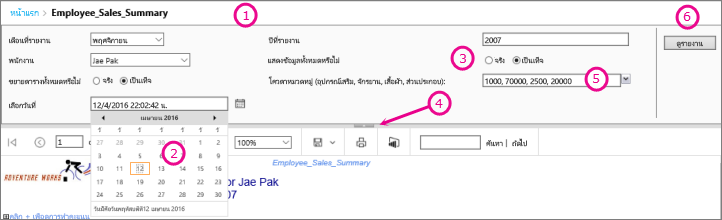
แผงพารามิเตอร์ แถบเครื่องมือตัวดูรายงานจะแสดงพร้อมท์และค่าเริ่มต้นสําหรับแต่ละพารามิเตอร์ คุณสามารถกําหนดเค้าโครงของพารามิเตอร์ในบานหน้าต่างพารามิเตอร์ได้
พารามิเตอร์ @SalesDate พารามิเตอร์@SalesDate เป็นชนิดข้อมูล DateTime พร้อมท์ เลือกวันที่ จะปรากฏถัดจากกล่องข้อความ เมื่อต้องการปรับเปลี่ยนวันที่ ให้พิมพ์วันที่ใหม่ในกล่องข้อความ ใช้ตัวควบคุมปฏิทิน หรือเลือก ไปยังวันนี้
พารามิเตอร์@ShowAll พารามิเตอร์@ShowAll เป็นชนิดข้อมูลบูลีน ใช้ปุ่มตัวเลือกเพื่อระบุ True หรือ False
แสดงหรือซ่อนที่จับพื้นที่พารามิเตอร์ บนแถบเครื่องมือตัวแสดงรายงาน เลือกลูกศรนี้เพื่อแสดงหรือซ่อนบานหน้าต่างพารามิเตอร์
พารามิเตอร์ @CategoryQuota พารามิเตอร์ @CategoryQuota เป็นชนิดข้อมูล Float ดังนั้นจึงใช้ค่าตัวเลข @CategoryQuota ถูกตั้งค่าเพื่ออนุญาตให้มีหลายค่า
ดูรายงาน หลังจากที่คุณใส่ค่าพารามิเตอร์แล้ว ให้เลือก ดูรายงาน เพื่อเรียกใช้รายงาน ถ้าพารามิเตอร์ทั้งหมดมีค่าเริ่มต้น รายงานจะทํางานอัตโนมัติในการดูครั้งแรก
ดูวิธีการที่ลูกค้าของคุณโต้ตอบกับพารามิเตอร์ในรายงานแบบแบ่งหน้าของคุณในบทความ ดูพารามิเตอร์สําหรับรายงานแบบแบ่งหน้าในบริการของ Power BI
สร้างพารามิเตอร์
คุณสามารถสร้างพารามิเตอร์ของรายงานในสองสามวิธีที่แตกต่างกัน
หมายเหตุ
ไม่ใช่แหล่งข้อมูลทั้งหมดที่จะสนับสนุนพารามิเตอร์ต่างๆ
คิวรีชุดข้อมูลหรือกระบวนการจัดเก็บด้วยพารามิเตอร์ต่างๆ
เพิ่มคิวรีชุดข้อมูลที่มีตัวแปรต่างๆ หรือกระบวนการที่จัดเก็บชุดข้อมูลที่มีพารามิเตอร์ป้อนเข้า พารามิเตอร์ชุดข้อมูลถูกสร้างขึ้นสําหรับแต่ละตัวแปรหรือพารามิเตอร์ป้อนเข้า และพารามิเตอร์ของรายงานจะถูกสร้างขึ้นสําหรับแต่ละพารามิเตอร์ชุดข้อมูล
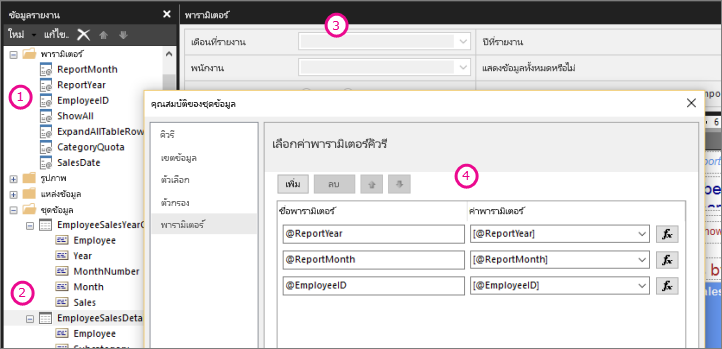
รูปภาพจากตัวสร้างรายงานแสดง:
พารามิเตอร์ของรายงานในแผง ข้อมูล รายงาน
ชุดข้อมูลที่มีพารามิเตอร์
แผงพารามิเตอร์
พารามิเตอร์ที่แสดงในกล่องโต้ตอบ คุณสมบัติ ชุดข้อมูล
สร้างพารามิเตอร์ด้วยตนเอง
สร้างพารามิเตอร์ด้วยตนเองจากแผง ข้อมูล รายงาน คุณสามารถกําหนดค่าพารามิเตอร์ของรายงานเพื่อให้ผู้ใช้สามารถป้อนค่าแบบโต้ตอบเพื่อช่วยปรับแต่งเนื้อหาหรือลักษณะของรายงาน คุณยังสามารถกําหนดค่าพารามิเตอร์ของรายงานเพื่อให้ผู้ใช้ไม่สามารถเปลี่ยนแปลงค่าที่กําหนดค่าไว้ล่วงหน้าได้
หมายเหตุ
เนื่องจากพารามิเตอร์ต่างๆ ได้รับการจัดการอย่างอิสระบนเซิร์ฟเวอร์ การเผยแพร่รายงานหลักที่มีการตั้งค่าพารามิเตอร์ใหม่จะไม่เป็นการเขียนทับการตั้งค่าพารามิเตอร์ที่มีอยู่ในรายงาน
เลือกค่าพารามิเตอร์
ตัวเลือกต่อไปนี้ใช้สําหรับการเลือกค่าพารามิเตอร์ในรายงาน
เลือกค่าพารามิเตอร์เดียวจากรายการดรอปดาวน์
เลือกพารามิเตอร์หลายค่าจากรายการแบบเลื่อนลง
เลือกค่าหนึ่งจากรายการแบบเลื่อนลงสําหรับหนึ่งพารามิเตอร์ ซึ่งกําหนดค่าต่างๆ ที่มีในรายการแบบเลื่อนลงสําหรับพารามิเตอร์อื่น ต่อไปนี้คือพารามิเตอร์การเรียง พารามิเตอร์แบบเรียงซ้อนช่วยให้คุณสามารถกรองค่าพารามิเตอร์ตามลําดับจากค่าต่างๆ นับพันให้เป็นจํานวนที่สามารถจัดการได้ สําหรับข้อมูลเพิ่มเติม ให้ดู ใช้พารามิเตอร์แบบเรียงซ้อนในรายงานที่มีการแบ่งหน้า
เรียกใช้รายงานโดยไม่ต้องเลือกค่าพารามิเตอร์ก่อน เนื่องจากค่าเริ่มต้นถูกสร้างขึ้นสําหรับพารามิเตอร์
คุณสมบัติพารามิเตอร์รายงาน
คุณสามารถเปลี่ยนคุณสมบัติพารามิเตอร์ของรายงานได้โดยใช้ กล่องโต้ตอบ คุณสมบัติ รายงาน ตารางต่อไปนี้สรุปคุณสมบัติที่คุณสามารถตั้งค่าสําหรับแต่ละพารามิเตอร์:
| คุณสมบัติ | คำอธิบาย |
|---|---|
| ชื่อ | พิมพ์ชื่อตรงตามตัวพิมพ์ใหญ่-เล็กสําหรับพารามิเตอร์ ชื่อต้องเริ่มต้นด้วยตัวอักษรและสามารถมีตัวอักษร ตัวเลข หรือขีดล่าง (_) ได้ ชื่อต้องไม่มีช่องว่าง สําหรับพารามิเตอร์ที่สร้างขึ้นโดยอัตโนมัติ ชื่อจะตรงกับพารามิเตอร์ในคิวรีชุดข้อมูล ตามค่าเริ่มต้น พารามิเตอร์ที่สร้างขึ้นด้วยตนเองจะคล้ายกับพารามิเตอร์ของรายงาน 1 |
| พร้อมท์ | ข้อความที่ปรากฏขึ้นถัดจากพารามิเตอร์บนแถบเครื่องมือตัวดูรายงาน |
| ชนิดข้อมูล | พารามิเตอร์ของรายงานต้องเป็นหนึ่งในชนิดข้อมูลต่อไปนี้: บูลีน บูลีน ผู้ใช้เลือก True หรือ False จากปุ่มตัวเลือก วันที่เวลา ผู้ใช้พิมพ์วันที่ใหม่ในกล่องข้อความ เลือกวันที่จากตัวควบคุมปฏิทิน หรือเลือก ไปที่วันนี้ จํานวนเต็ม ผู้ใช้พิมพ์ค่าต่างๆ ในกล่องข้อความ ลอยตัว ผู้ใช้พิมพ์ค่าต่างๆ ในกล่องข้อความ ข้อความ. ผู้ใช้พิมพ์ค่าต่างๆ ในกล่องข้อความ เมื่อมีการกําหนดค่าต่างๆ สําหรับพารามิเตอร์ ผู้ใช้เลือกค่าต่างๆ จากรายการแบบเลื่อนลง แม้ว่าชนิดข้อมูลจะเป็น DateTime ก็ตาม |
| อนุญาตให้มีค่าว่าง | เลือกตัวเลือกนี้หากค่าของพารามิเตอร์สามารถเป็นสตริงว่างหรือว่างเปล่า หากคุณกําหนดค่าต่างๆ ที่ถูกต้องสําหรับพารามิเตอร์หนึ่ง และคุณต้องการค่าว่างให้เป็นหนึ่งในค่าที่ถูกต้อง คุณต้องรวมไว้เป็นหนึ่งในค่าต่างๆ ที่คุณระบุ การเลือกตัวเลือกนี้จะไม่ได้รวมค่าว่างสําหรับค่าที่มีอยู่โดยอัตโนมัติ |
| อนุญาตให้มีค่า Null | เลือกตัวเลือกนี้หากค่าของพารามิเตอร์สามารถเป็น Null หากคุณกําหนดค่าต่างๆ ที่ถูกต้องสําหรับพารามิเตอร์หนึ่งและคุณต้องการค่า null ให้เป็นหนึ่งในค่าที่ถูกต้อง คุณต้องรวมค่า null เป็นหนึ่งในค่าต่างๆ ที่คุณระบุ การเลือกตัวเลือกนี้จะไม่ได้รวม null โดยอัตโนมัติสําหรับค่าที่มีอยู่ |
| อนุญาตให้มีหลายค่า | ใส่ค่าต่างๆ ที่มีเพื่อสร้างรายการดรอปดาวน์ที่ผู้ใช้ของคุณสามารถเลือกได้ นี่คือวิธีที่ดีในการทําให้แน่ใจว่ามีการส่งเฉพาะค่าที่ถูกต้องในคิวรีชุดข้อมูลเท่านั้น เลือกตัวเลือกนี้หากค่าสําหรับพารามิเตอร์สามารถเป็นได้หลายค่าที่แสดงในรายการแบบเลื่อนลง ค่า Null ไม่ได้รับอนุญาต เมื่อเลือกตัวเลือกนี้ กล่องกาเครื่องหมายจะถูกเพิ่มในรายการของค่าที่พร้อมใช้งานในรายการแบบเลื่อนลงของพารามิเตอร์ ด้านบนของรายการมีกล่องกาเครื่องหมายสําหรับ เลือกทั้งหมด ผู้ใช้สามารถตรวจสอบค่าที่พวกเขาต้องการได้ ถ้าข้อมูลที่ให้ค่าต่างๆ มีการเปลี่ยนแปลงอย่างรวดเร็ว รายการที่ผู้ใช้เห็นอาจไม่เป็นปัจจุบันที่สุด |
| มองเห็นได้ | เลือกตัวเลือกนี้เพื่อแสดงพารามิเตอร์ของรายงานที่ด้านบนของรายงานเมื่อเรียกใช้งาน ตัวเลือกนี้อนุญาตให้ผู้ใช้เลือกค่าพารามิเตอร์ต่างๆ ขณะเวลาทํางาน |
| ถูกซ่อน | เลือกตัวเลือกนี้เพื่อซ่อนพารามิเตอร์ของรายงานในรายงานที่เผยแพร่ ค่าพารามิเตอร์ของรายงานยังคงสามารถตั้งค่าบน URL ของรายงาน ในข้อกําหนดการสมัครใช้งาน หรือบนเซิร์ฟเวอร์รายงาน |
| ภายใน | เลือกตัวเลือกนี้เพื่อซ่อนพารามิเตอร์ของรายงาน ในรายงานที่เผยแพร่ พารามิเตอร์ของรายงานสามารถดูได้ในข้อกําหนดของรายงานเท่านั้น |
| ค่าที่พร้อมใช้งาน | ถ้าคุณกําหนดค่าต่างๆ ที่มีสําหรับพารามิเตอร์หนึ่ง ค่าที่ถูกต้องจะปรากฏเป็นรายการดรอปดาวน์เสมอ ตัวอย่างเช่น หากคุณให้ค่าต่างๆ ที่มีสําหรับ พารามิเตอร์ DateTime รายการแบบเลื่อนลงสําหรับวันที่จะปรากฏในบานหน้าต่างพารามิเตอร์แทนการควบคุมปฏิทิน เพื่อให้แน่ใจว่ารายการของค่าต่างๆ มีความสอดคล้องกันระหว่างรายงานและรายงานย่อยต่างๆ คุณสามารถตั้งค่าตัวเลือกหนึ่งในแหล่งข้อมูลเพื่อใช้ธุรกรรมเดียวสําหรับคิวรีทั้งหมดในชุดข้อมูลที่เชื่อมโยงกับแหล่งข้อมูล หมายเหตุด้านความปลอดภัย: ในรายงานใดๆ ที่มีพารามิเตอร์ของชนิดข้อมูล Text ให้แน่ใจว่าได้ใช้รายการค่าที่มี (หรือที่เรียกว่า รายการค่าที่ถูกต้อง) และทําให้แน่ใจว่าผู้ใช้ใดๆ ที่กําลังเรียกใช้รายงานมีสิทธิ์ที่จําเป็นในการดูข้อมูลในรายงานเท่านั้น |
| ค่าเริ่มต้น | ตั้งค่าเริ่มต้นจากคิวรีหรือจากรายการคงที่ เมื่อแต่ละพารามิเตอร์มีค่าเริ่มต้น รายงานจะทํางานอัตโนมัติในการดูครั้งแรก |
| ขั้นสูง | ตั้งค่าแอตทริบิวต์ ข้อกําหนดของรายงาน UsedInQuery ค่าที่บ่งชี้ว่าพารามิเตอร์นี้ส่งผลโดยตรงหรือโดยอ้อมกับข้อมูลในรายงานหรือไม่ กําหนดโดยอัตโนมัติว่าเมื่อใดจะรีเฟรช เลือกตัวเลือกนี้เมื่อคุณต้องการให้หน่วยประมวลผลรายงานทําการกําหนดการตั้งค่าสําหรับค่านี้ ค่าเป็นจริง หากหน่วยประมวลผลรายงานตรวจพบคิวรีชุดข้อมูลพร้อมการอ้างอิงโดยตรงหรือทางอ้อมไปยังพารามิเตอร์นี้ หรือหากรายงานมีรายงานย่อย รีเฟรชเสมอ เลือกตัวเลือกนี้เมื่อมีการใช้พารามิเตอร์รายงานในทางตรงหรือทางอ้อมในคิวรีชุดข้อมูลหรือนิพจน์พารามิเตอร์ ตัวเลือกนี้ตั้งค่า UsedInQuery ให้เป็นจริง ไม่ต้องรีเฟรช เลือกตัวเลือกนี้เมื่อไม่ได้ใช้พารามิเตอร์รายงานในคิวรีชุดข้อมูลหรือนิพจน์พารามิเตอร์โดยตรงหรือโดยอ้อม ตัวเลือกนี้ตั้งค่า UsedInQuery เป็น เท็จ ข้อควรระวัง: ใช้ ไม่ต้องรีเฟรช ด้วยความระมัดระวัง บนเซิร์ฟเวอร์ รายงาน UsedInQuery ถูกใช้เพื่อช่วยควบคุมตัวเลือกแคชสําหรับข้อมูลรายงานและสําหรับรายงานที่แสดง และตัวเลือกพารามิเตอร์สําหรับรายงานสแนปช็อต ถ้าคุณตั้งค่า ไม่ต้องรีเฟรช อย่างไม่ถูกต้อง คุณอาจทําให้รายงานมีข้อมูลที่ไม่ถูกต้องถูกแคช หรือเป็นสาเหตุให้รายงานสแนปช็อตมีข้อมูลที่ไม่สอดคล้องกัน |
คิวรีชุดข้อมูล
หากต้องการกรองข้อมูลในคิวรีชุดข้อมูล คุณสามารถรวมคําสั่งข้อจํากัดที่จํากัดข้อมูลที่เรียกโดยการระบุค่าเพื่อรวมหรือไม่รวมจากชุดผลลัพธ์
ใช้ตัวออกแบบคิวรีสําหรับแหล่งข้อมูลเพื่อช่วยสร้างคิวรีแบบมีพารามิเตอร์
สําหรับคิวรี Transact-SQL แหล่งข้อมูลที่แตกต่างกันสนับสนุนไวยากรณ์ที่แตกต่างกันสําหรับพารามิเตอร์ต่างๆ การสนับสนุนจะครอบคลุมตั้งแต่พารามิเตอร์ต่างๆ ที่ระบุในคิวรีตามตําแหน่งหรือตามชื่อ ในตัวออกแบบคิวรีเชิงสัมพันธ์ คุณต้องเลือกตัวเลือกพารามิเตอร์สําหรับตัวกรองเพื่อสร้างคิวรีแบบมีพารามิเตอร์
สําหรับคิวรีที่ยึดตามแหล่งข้อมูลหลายมิติ เช่น Microsoft SQL Server Analysis Services คุณสามารถระบุว่าจะสร้างพารามิเตอร์ที่ยึดตามตัวกรองที่คุณระบุไว้ในตัวออกแบบคิวรีหรือไม่
การจัดการพารามิเตอร์สําหรับรายงานที่เผยแพร่
เมื่อคุณออกแบบรายงาน พารามิเตอร์ของรายงานจะถูกบันทึกไว้ในข้อกําหนดของรายงาน เมื่อคุณเผยแพร่รายงาน พารามิเตอร์ของรายงานจะถูกบันทึกและจัดการแยกต่างหากจากข้อกําหนดของรายงาน
สําหรับรายงานที่เผยแพร่ คุณสามารถใช้พารามิเตอร์ต่อไปนี้:
คุณสมบัติพารามิเตอร์ของรายงาน เปลี่ยนค่าพารามิเตอร์ของรายงานโดยตรงบนเซิร์ฟเวอร์รายงานอย่างเป็นอิสระจากข้อกําหนดของรายงาน
การสมัครใช้งานรายงาน คุณสามารถระบุค่าพารามิเตอร์เพื่อกรองข้อมูลและส่งรายงานผ่านการสมัครใช้งาน
คุณสมบัติพารามิเตอร์สําหรับรายงานที่เผยแพร่จะถูกสงวนไว้หากคุณเผยแพร่ข้อกําหนดของรายงานอีกครั้ง หากข้อกําหนดของรายงานถูกเผยแพร่ซ้ําเป็นรายงานเดิม ชื่อพารามิเตอร์และชนิดข้อมูลยังคงเหมือนเดิม การตั้งค่าคุณสมบัติของคุณจะถูกเก็บไว้ หากคุณเพิ่มหรือลบพารามิเตอร์ในข้อกําหนดของรายงานหรือเปลี่ยนชนิดข้อมูลหรือชื่อของพารามิเตอร์ที่มีอยู่ คุณอาจต้องเปลี่ยนคุณสมบัติพารามิเตอร์ในรายงานที่เผยแพร่
ไม่สามารถแก้ไขพารามิเตอร์ทั้งหมดได้ในทุกกรณี หากพารามิเตอร์ของรายงานได้รับค่าเริ่มต้นจากคิวรีชุดข้อมูล จะไม่สามารถแก้ไขค่าดังกล่าวสําหรับรายงานที่เผยแพร่และไม่สามารถแก้ไขได้บนเซิร์ฟเวอร์รายงาน ค่าที่ใช้ในเวลาทํางานจะถูกกําหนดเมื่อคิวรีทํางาน หรือในกรณีของพารามิเตอร์ตามนิพจน์ เมื่อนิพจน์ได้รับการประเมิน
ตัวเลือกการดําเนินการรายงานอาจส่งผลต่อวิธีการประมวลผลพารามิเตอร์ รายงานที่เรียกใช้เป็นสแนปช็อตไม่สามารถใช้พารามิเตอร์ที่มาจากคิวรีได้ เว้นแต่ว่าคิวรีจะมีค่าเริ่มต้นสําหรับพารามิเตอร์ต่าง ๆ
พารามิเตอร์สําหรับการสมัครใช้งาน
คุณสามารถกําหนดการสมัครใช้งานสําหรับรายงานตามความต้องการหรือสําหรับสแนปช็อต และระบุค่าพารามิเตอร์ที่จะใช้ในระหว่างการประมวลผลการสมัครใช้งาน
- รายงานตามความต้องการ สําหรับรายงานตามความต้องการ คุณสามารถระบุค่าพารามิเตอร์ที่แตกต่างจากค่าที่เผยแพร่สําหรับแต่ละพารามิเตอร์ที่แสดงไว้สําหรับรายงาน ตัวอย่างเช่น สมมติว่าคุณมีรายงานบริการการโทรที่ใช้ พารามิเตอร์ ระยะเวลา ในการแสดงคําขอการบริการลูกค้าสําหรับวัน สัปดาห์ หรือเดือนปัจจุบัน หากค่าพารามิเตอร์เริ่มต้นสําหรับรายงานถูกตั้งค่า เป็นวันนี้ การสมัครสมาชิกของคุณสามารถใช้ค่าพารามิเตอร์ที่แตกต่างกันได้ (เช่น สัปดาห์ หรือ เดือน) เพื่อสร้างรายงานที่ประกอบด้วยตัวเลขรายสัปดาห์หรือรายเดือน
เนื้อหาที่เกี่ยวข้อง
คำติชม
เร็วๆ นี้: ตลอดปี 2024 เราจะขจัดปัญหา GitHub เพื่อเป็นกลไกคำติชมสำหรับเนื้อหา และแทนที่ด้วยระบบคำติชมใหม่ สำหรับข้อมูลเพิ่มเติม ให้ดู: https://aka.ms/ContentUserFeedback
ส่งและดูข้อคิดเห็นสำหรับ